マウスで書式を表の罫線に適用するには
表を変更する
最終更新日時:2023/04/03 17:12:11
よく使われるスタイルや最近適用したスタイルを使って、表のそれぞれの罫線に書式を適用するには、表内にカーソルを移動し、[テーブル デザイン]タブをクリックして、[飾り枠]グループの[罫線のスタイル]一覧から選択します。罫線サンプル集を使って、既に引いてある罫線の書式をコピーし、他の罫線に適用することもできます。
罫線のスタイル一覧から表の罫線を適用する
-
表内にカーソルを移動し[テーブル デザイン]タブをクリックし、[罫線]グループの[罫線のスタイル]の▼をクリックします。
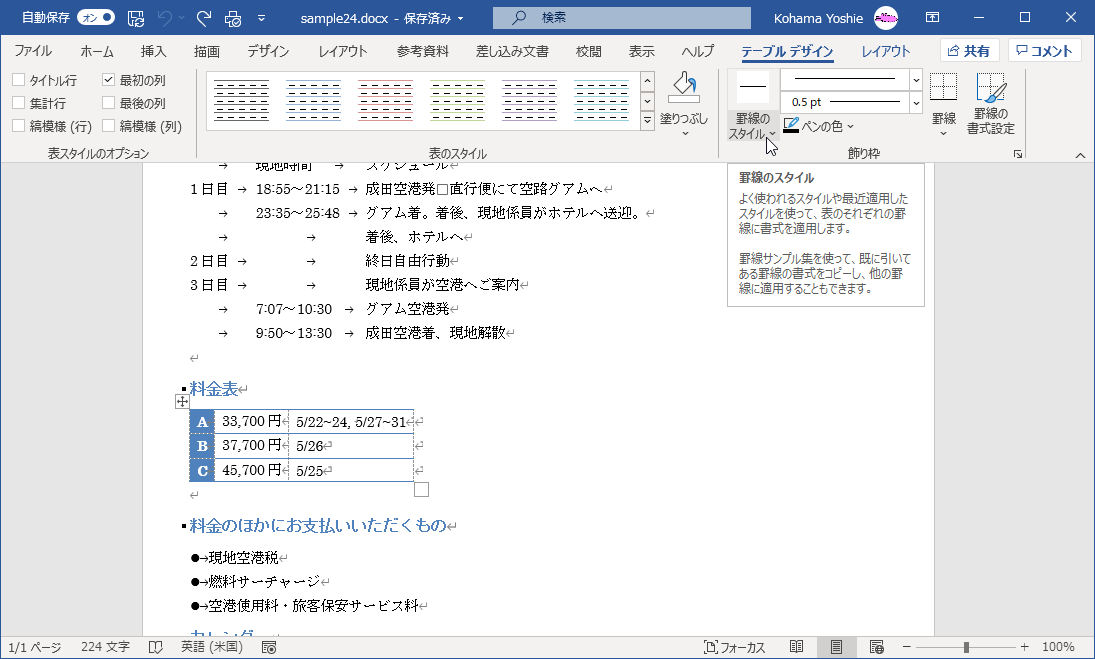
- 一覧から選択します。
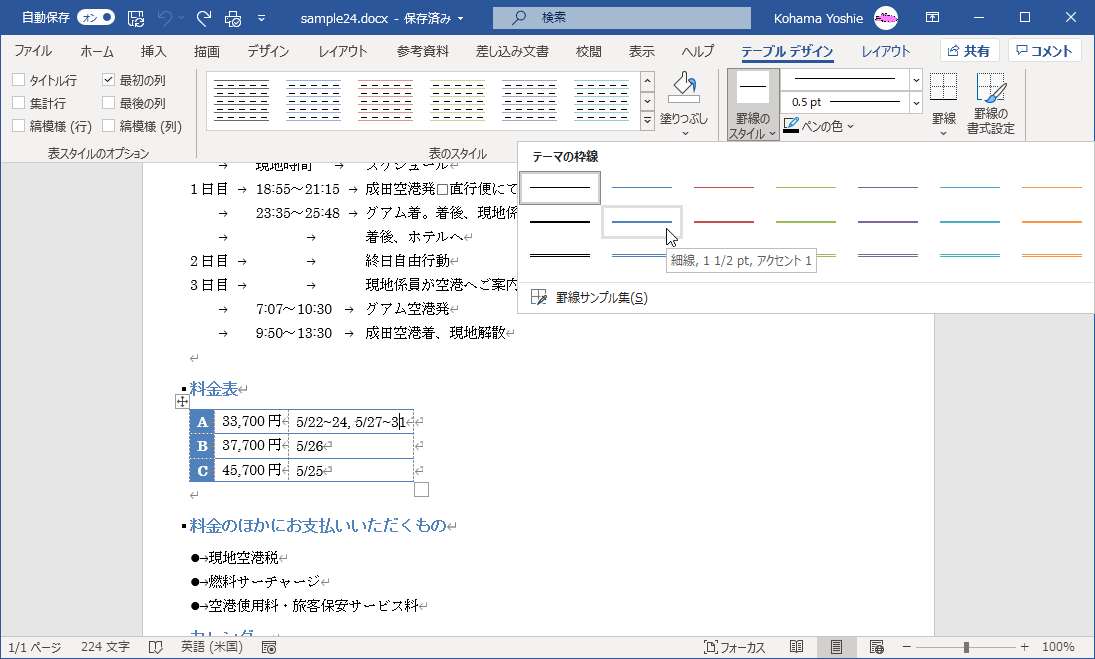
- [罫線の書式設定]ボタンが押されると、マウスの形状が筆の形
 になります。
になります。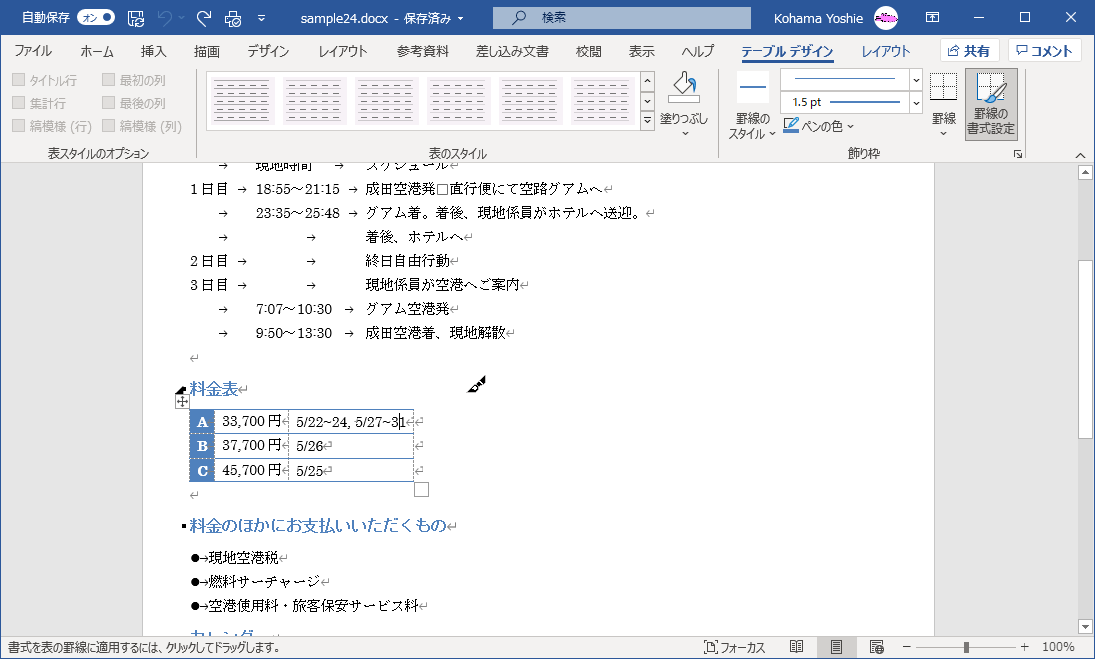
- 上辺のグリッド線に沿ってドラッグします。
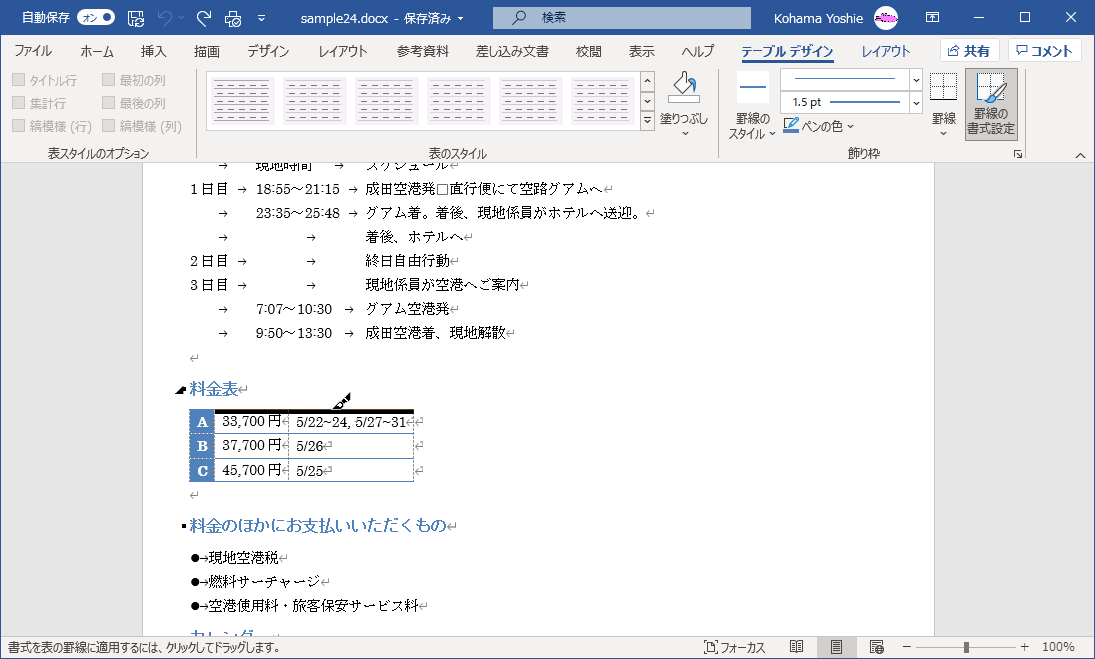
- 下辺のグリッド線に沿ってドラッグします。
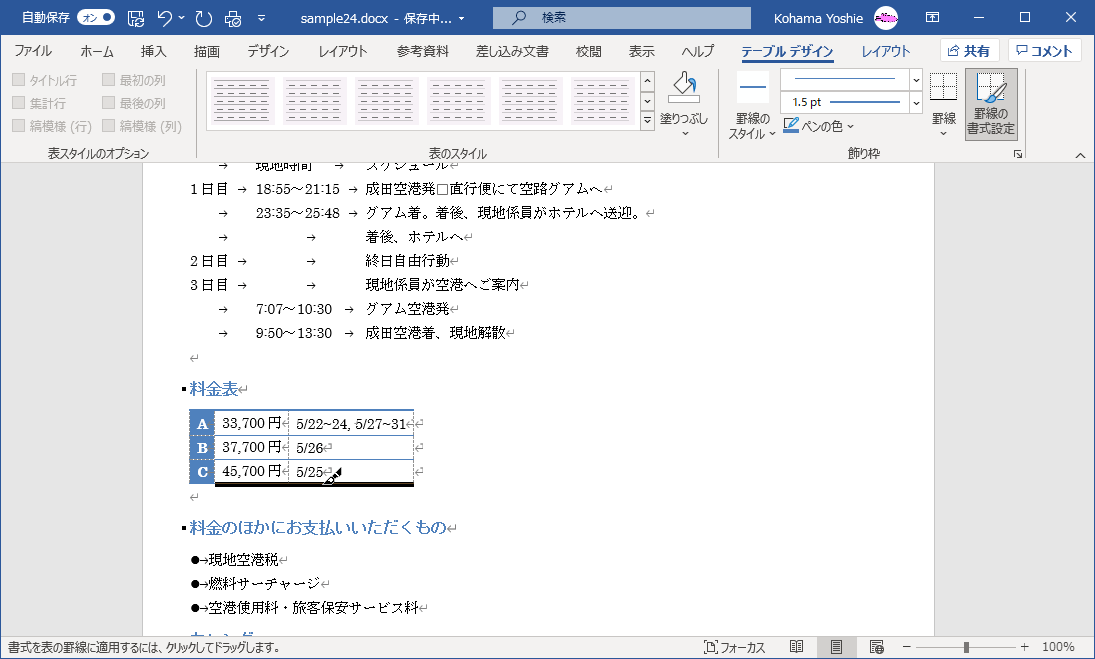
- 上下の辺の罫線を行き終わったら[罫線の書式設定]ボタンをクリックするか[esc]キーを押して、罫線を引くモードを解除します。
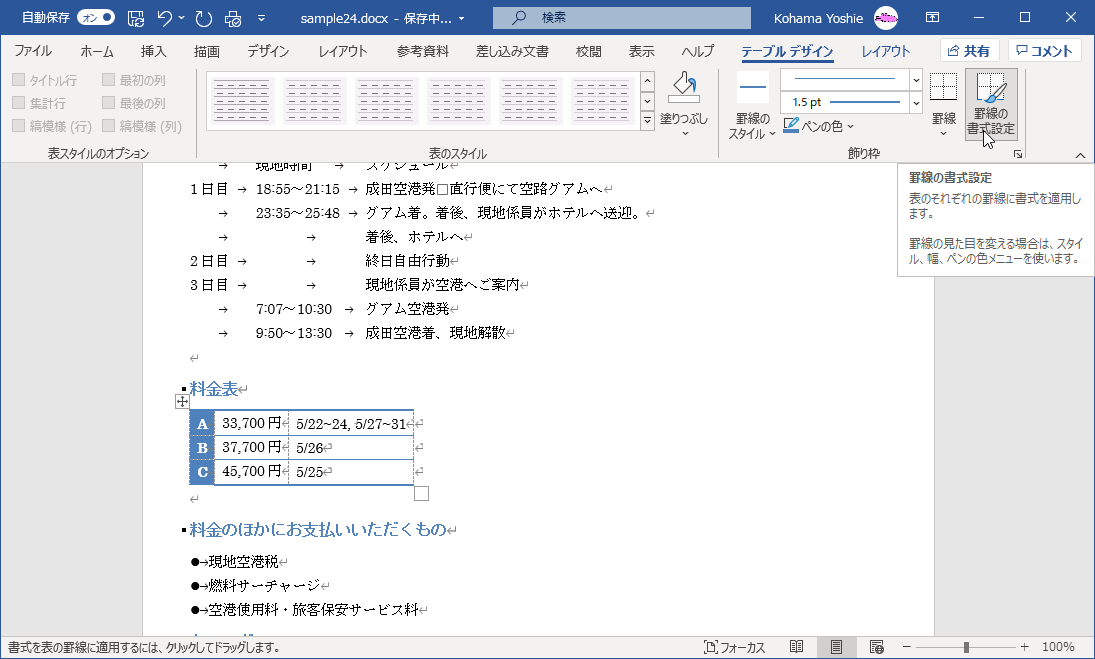
スポンサーリンク
INDEX
異なるバージョンの記事
コメント
※技術的な質問はMicrosoftコミュニティで聞いてください!

